导出/导入局域网-传真通讯簿数据
本节介绍如何导出或导入局域网-传真通讯簿数据。
![]()
以下步骤以Windows XP作为示例。如果正在使用其他操作系统,步骤可能略有变化。
导出局域网-传真通讯簿数据
局域网-传真通讯簿数据可以导出到CSV(逗号分隔值)格式的文件。
按照以下步骤操作可以导出局域网-传真通讯簿数据。
![]() 打开局域网-传真通讯簿,然后单击[导出]。
打开局域网-传真通讯簿,然后单击[导出]。
![]() 导航到要保存局域网-传真通讯簿数据的位置,指定文件名,然后单击[保存:]。
导航到要保存局域网-传真通讯簿数据的位置,指定文件名,然后单击[保存:]。
导入局域网-传真通讯簿数据
您可以从CSV格式的文件中导入局域网-传真通讯簿数据。如果其他应用程序的通讯簿数据保存为CSV文件,则您可以导入该数据。
按照以下步骤操作可以导入局域网-传真通讯簿数据。要导入其他应用程序的通讯簿数据,您必须选择要导入的相应项目。
![]() 打开局域网-传真通讯簿,然后单击[导入]。
打开局域网-传真通讯簿,然后单击[导入]。
![]() 选择包含通讯簿数据的文件,然后单击[打开]。
选择包含通讯簿数据的文件,然后单击[打开]。
屏幕上会显示一个用于选择要导入的项目的对话框。
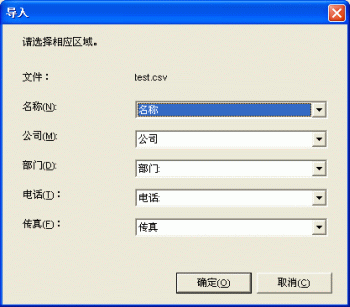
![]() 对于每个字段,请从列表中选择相应的项目。
对于每个字段,请从列表中选择相应的项目。
对于没有要为其导入数据的字段,请选择[*空*]。请注意,您不能为[名称]或[传真]选择[*空*]。
![]() 单击[OK]。
单击[OK]。
在导入过程中,如果系统发现具有相同名称的目的地,请选择以下操作之一:
[跳过]:跳过该目的地,导入其余数据。
[另存为新用户]:使用与现有目的地相同的名称,将当前目的地导入为单独的目的地。
[全部另存为新用户]:使用与现有目的地相同的名称,将当前和后面的目的地导入为单独的目的地。
[改写]:导入目的地,覆盖局域网-传真通讯簿中的数据。
[改写全部]:使用与现有目的地相同的名称,导入当前和后面的目的地,覆盖局域网-传真通讯簿中的数据。
[取消]:取消导入操作。
如果目的地没有包含名称,或者电话号码或传真号码中使用了无效的字符,请选择以下操作之一:
[跳过]:跳过该目的地,导入其余数据。
[保存]:按原样导入目的地。
[全部保存]:按原样导入当前和后面的目的地。
[取消]:取消导入操作。
![]()
系统将使用Unicode编码来导出CSV文件。
您可以从字符编码为Unicode或ASCII的CSV文件中导入局域网-传真通讯簿数据。
您无法导出或导入组数据。
您最多可以在局域网-传真通讯簿中注册1000个目的地。在导入过程中,如果超过此限制,则系统将不会导入其余目的地。

